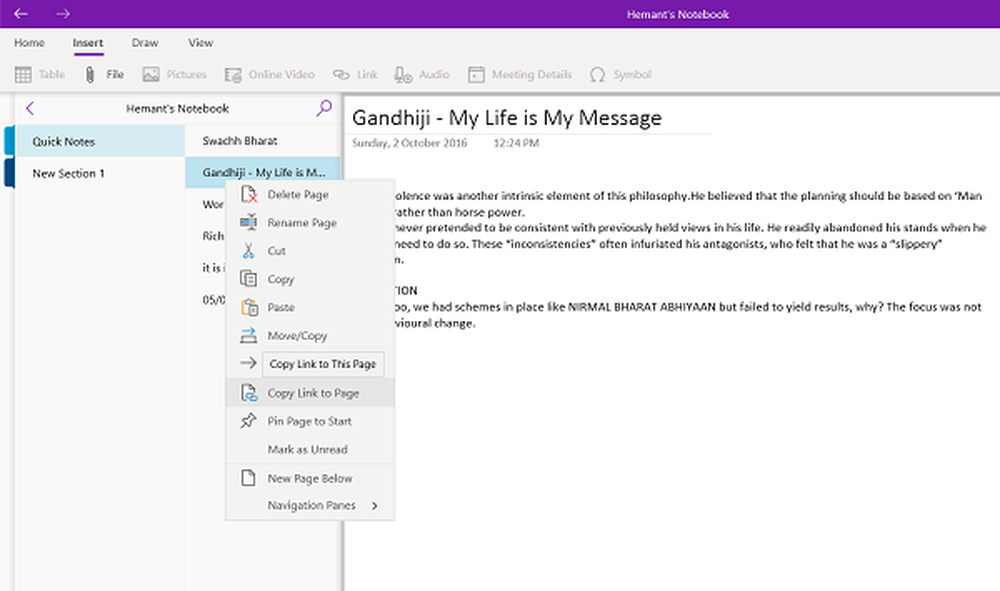Input Method Editors voor Windows 8.1 PC
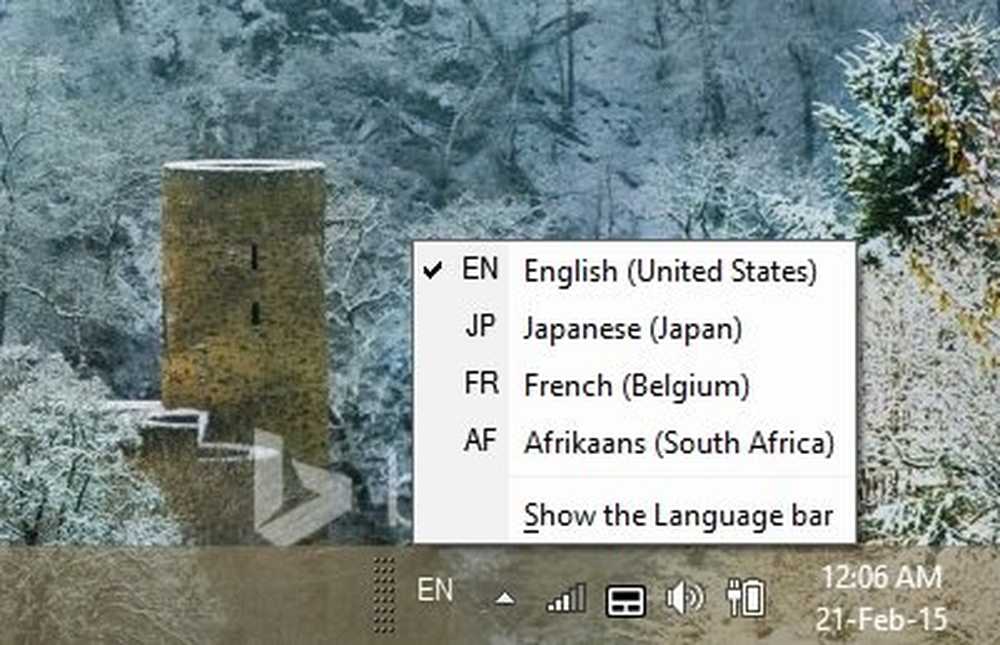
Door invoermethode-editors op uw Windows-pc te gebruiken, kunt u eenvoudig in verschillende talen typen. Een Input Method Editor of IK MIJ, is een programma waarmee gegevens in elke taal als invoer kunnen worden ontvangen. Het helpt gebruikers om speciale tekens en symbolen in te voeren, die meestal niet worden gevonden in de standaardtoetsenborden. Niet veel mensen weten het, maar je kunt IME's toevoegen op je pc of zelfs bestaande bewerken.
Windows 8.1 Pc's worden geleverd met een IME voor elke taal. U kunt nieuwe IME's toevoegen door desgewenst verschillende talen toe te voegen.
Voeg extra invoermethode-editor toe of installeer deze
Ga vanuit het configuratiescherm naar het tabblad 'Taal'. Klik op een taal waarvoor u een IME wilt en ga naar 'Opties'. Klik op 'Voeg een invoermethode toe'.
Blader nu door de beschikbare toetsenborden, bekijk het voorbeeld en klik vervolgens op de IME die u wilt toevoegen op uw Windows-pc.

Nadat u de nieuwe taal of invoermethode op uw pc hebt toegevoegd, kunt u eenvoudig in verschillende talen typen
Schakelen tussen IME's of schakelen tussen IME's
Als u wilt schakelen tussen verschillende invoermethoden of Microsoft IME's, opent u Microsoft Word en houdt u de Windows-logotoets lang ingedrukt en drukt u op de spatiebalk. 
Als u op uw bent Desktop, je kunt schakelen tussen de IME's door gewoon op de taalafkortingen te tikken die zijn geschreven in je 'systeemvak'.
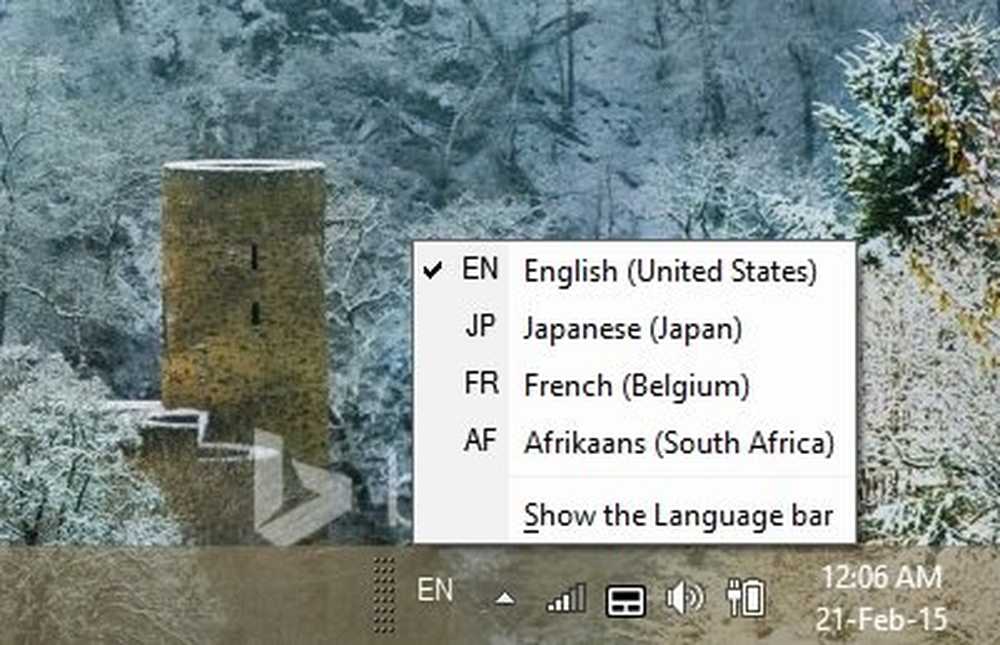
Als u een gebruikt Touch-enabled pc of een tablet je kunt schakelen tussen IME's vanaf het aanraaktoetsenbord. Klik op het touch-toetsenbordpictogram in de rechterbenedenhoek van uw tablet en wissel tussen de invoermethoden.
U kunt de invoermethode ook handmatig wijzigen vanuit uw 'PC-instellingen' als volgt:
Ga naar de 'PC-instellingen' in de Charms-balk en klik op 'ENG Keyboard'. U kunt de lijst met alle toegevoegde IME's op uw pc bekijken. Selecteer degene die je wilt.
Klik met de rechtermuisknop op de taalafkorting in de rechterbenedenhoek van uw scherm en er wordt een tabblad geopend waarin u uw taalvoorkeuren kunt wijzigen.
Configureer de instellingen van de Input Method Editor
Via de optie 'Geavanceerde instellingen' kunt u de instellingen aanpassen, zoals:
- Overschrijven voor Windows-displaytaal
- Overschrijf de standaard invoermethode
- Schakel invoermethoden en nog veel meer.

Pas uw instellingen aan en klik op Opslaan. U kunt de standaardinstellingen op elk gewenst moment herstellen door op 'Uiteindelijk herstellen' te klikken.
U kunt ook het pictogram IME-modus gebruiken om te schakelen tussen de alfanumerieke tekens en de moedertaal.